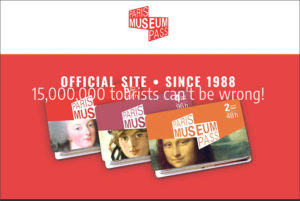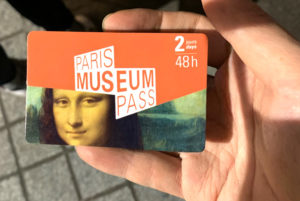パリ・ディズニーランドのチケット購入方法を徹底解説
()
パリ
本記事では【パリ ディズニーランド】のチケット購入方法について詳しく解説いたします。
まずは「複数のチケット購入サイト」を紹介し、「チケット購入前の基礎知識」や「チケット料金」について触れた後に、メインの「公式サイトでのチケット購入方法」について詳細に解説します。
記事の後半では、クーポン付きの日本語サイトからチケット購入する方法についてもご紹介しております。
パリ ディズニーランド チケット購入サイトを紹介
【パリ ディズニーランド】の公式チケットは、様々なルートで購入可能ですが、当サイトでは以下のいずれかのサイトでのオンライン購入をお勧めしております。
ディズニーの公式サイトで購入する(英語)
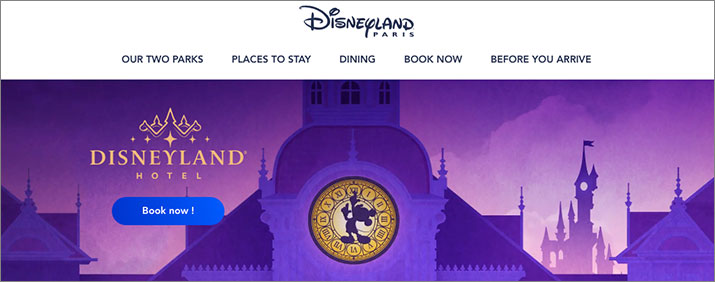
最も王道ルートである「パリ ディズニーランドの公式HP」経由でチケット購入する場合、だいたい1年ぐらい先(チケットによっては2年半ぐらい先)の日付まで購入可能です。全ページ英語表示のため、購入完了までは若干手間がかかるほか、料金的にもかなり割高となります。英語で住所を入力するのも非常に面倒です。
楽天トラベル観光体験で購入する(日本語)

お馴染みの楽天グループが運営する観光体験・ツアーの予約サイト「楽天トラベル観光体験」からも【パリ ディズニーランド】のチケット購入が可能です。 「楽天観光体験サイト」は「パリディズニーのチケット」に関しては、かなりの低価格を実現しており、現在、最大5,000円割引になるクーポンなども配布中です!更に、チケット購入時に楽天ポイントが100ポイントから利用可能で、購入金額の1%が楽天ポイントとして付与されます。キャンセルができない点や、購入可能日が限られるなどのマイナス面もありますが、楽天市場ユーザーの方は、希望日でチケットを入手できればかなり料金的にお得です。
KLOOKで購入する(日本語)
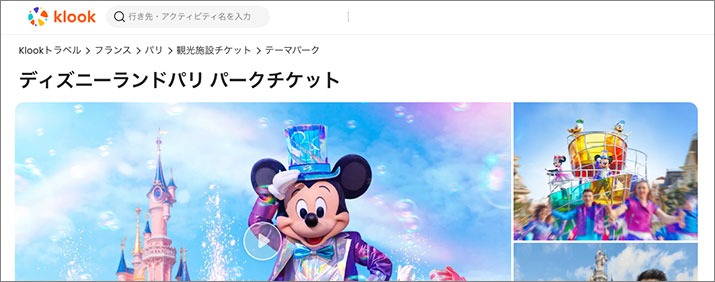
日本を含む世界26か所に拠点を置く世界最大級の旅先体験予約サイト「KLOOK(クルック)のHP」からも、【パリ ディズニーランド】のチケット購入が可能です。日本語ページから公式サイトよりも簡単な手順で予約できるのはもちろん、すぐに利用できる割引クーポン適用で、1日券などは最安購入が可能です。通常のチケットであれば、入園予約日の96時間前まで無料キャンセル可能です。
KKdayで購入する(日本語)
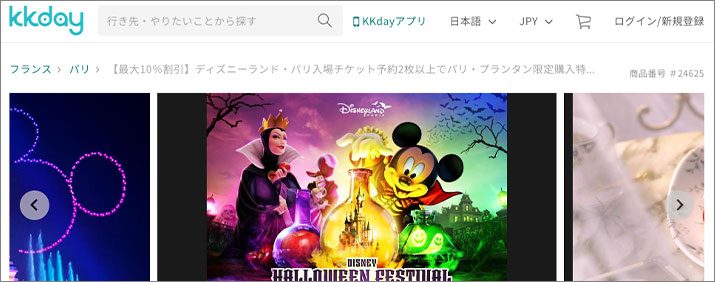
台湾を拠点に世界中の観光スポットのチケット手配を行なっている「KKdayのHP」からも【パリ ディズニーランド】のチケットを公式サイトより割安で購入する事ができます。特に1〜2日券に関しては、11月30日まで特別価格で販売しており、1日券2パークのチケットでは全サイト中で最安価格を実現しています。更に初回クーポンを利用すれば、かなりお得な料金でチケット購入できます。通常のチケットであれば、入園予約日の5日前まで無料キャンセルが可能です。
GET YOUR GIDEで購入する(日本語)
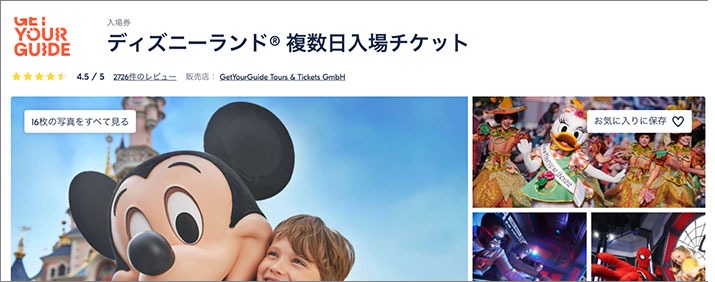
欧州を中心にチケット手配や旅行体験を扱っている「GET YOUR GIDE」からも【パリ ディズニーランド】のチケットを公式サイトより割安で購入する事ができます。残念ながら、公式サイト以外の他の販売サイトと比べると、やや価格面では劣りますが、通常のチケットであれば、入園予約日の3日前まで無料キャンセルが可能です。パリの美術館や観光スポットのチケット販売に非常に強いので、ルーブル美術館のチケットなども一緒に購入して、一括管理する際には便利なサイトです。
各サイトでのチケット購入方法については、記事中盤以降に「パリ ディズニーランド公式サイトでのチケット購入方法」と「日本語サイトで「パリ・ディズニーランド」のチケットを購入する方法」の項で詳細に解説しております。
パリ・ディズニーランド
チケット購入前の基礎知識
チケット料金について説明する前に、ここで一度「パリ・ディズニーランドの基礎知識」について解説します。
【パリ・ディズニーランド】のチケット購入システムはシンプルですが、最低限のチケットルールと仕組みは知っておいた方がいいと思います。
【パリ・ディズニーランド】には2種類のテーマパークがある。

【パリ・ディズニーランド】には、「ディズニーランド・パーク」と「ウォルト・ディズニー・スタジオ・パーク」の2種類のテーマーパークがあります。
「ディズニー・ランドパーク」日本の「ディズニーランド」に相当する定番ディズニーランドがこちらです。「ハイパースペースマウンテン」や「ビッグ サンダー マウンテン」など、日本でも馴染みのあるアトラクションから、パリだけのオリジナルアトラクションまで幅広く楽しめます。パークのシンボルは「シンデレラ城」ではなく「眠れる森の美女の城」になります。
「ウォルト・ディズニー・スタジオ・パーク」ディズニー、ピクサー、マーベルの世界観を融合したテーマパーク。13歳以上から大人向けに設計されたアトラクションがメインで「ディズニーランド パーク」よりもスリリングな絶叫系マシーンが多いのが特徴です。「ファインディング ニモ」「トイ ストーリー」「スパイダーマン」「アベンジャーズ」など、幅広いジャンルのアトラクションとショーが楽しめます。
「パリ ディズニーランド」の入場チケットは大きく2種類ある
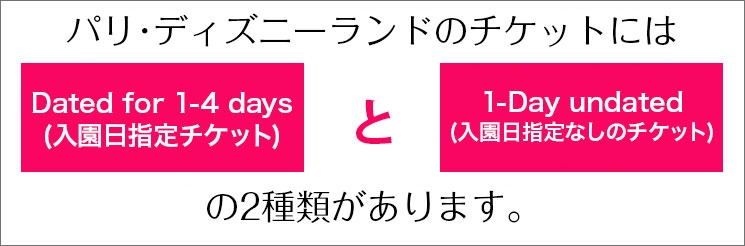
【パリ・ディズニーランド】の入園チケットには大きく「入園日指定チケット」と「入園日指定なしのチケット」の2種類があります。
「Dated for 1-4 days(入園日指定チケット)」パリ・ディズニーランドの通常チケットがこちらで、訪問日数に応じて「1日〜4日券」を選んで購入できます。チケット購入と同時に入園日指定(予約)が必要となりますが、入園3日前までは無料キャンセルも可能(全額払い戻しが可能)です。特別な理由がない限りはこちらのチケットを購入するのが基本です。
「1-Day undated(入園日指定なしのチケット)」チケット購入時に入園日指定(予約)を行わないオープンチケットで、1日券のみが販売されています。有効期限の1年以内に別途で入園予約を行う必要があり、チケット購入後のキャンセルもできません。どちらかと言えばギフト向けのチケットで、料金も通常チケットの最混雑期より高く設定されています。
全体としては、上記2種類のチケットに対して2つの選択肢「パーク数」と「訪問日数」があるイメージです。
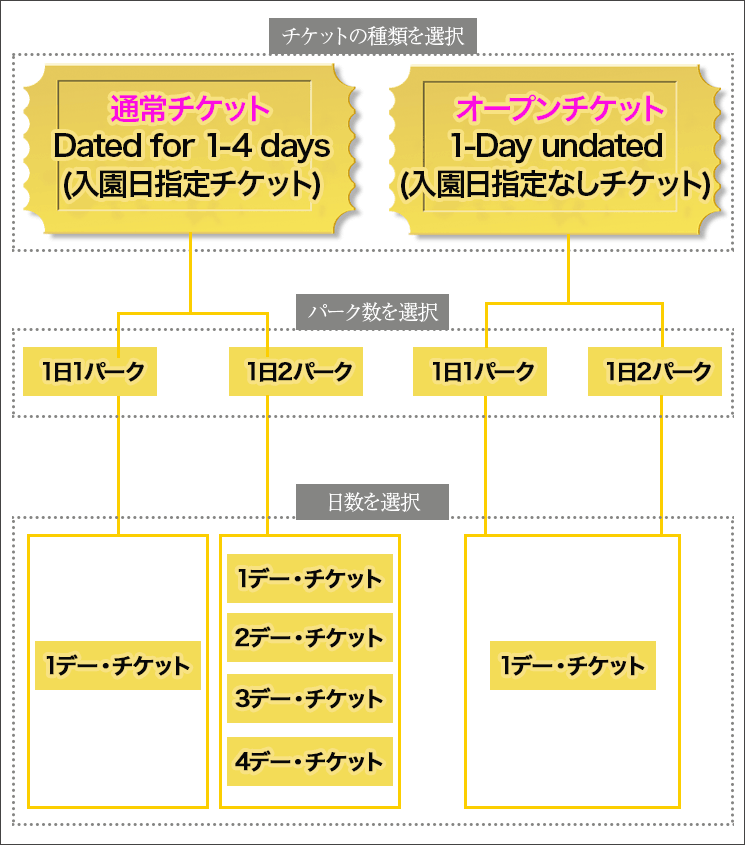
「チケットの種類」や「1日1パーク or 2パーク」かによって、選択できる「訪問日数」が変わってくるのが特徴です。あまり難しく考えずに、チケット購入時は「チケットの種類」「パーク数」「訪問日数」の3項目を選択する必要があると覚えておいてください。
2デー・チケット以上は、自動的に「1日2パーク訪問」が可能になる

チケット購入の過程で「1日1パーク」か「1日2パーク」かを選択する項目がありますが、「1日1パーク」は「1デー・チケット(1日券)」購入時にのみ選択可能な項目です。
つまり、2デー・チケット以上(2日券以上)を購入する方は、1日2パーク以外に選択肢がないため、自ずと「1日2パーク訪問」が可能になると言う訳です。購入時に特に意識しなくても、勝手に「1日2パーク」が選択されています。
もちろん、1デー・チケットの場合も「1日1パーク」ではなく「1日2パーク」を選択して購入すれば、2パーク間の行き来は可能です。1パークと2パークの概要は以下のとおりです。
「1Park(1パーク)」1日1パークのみ訪問可能です。「ディズニーランド・パーク」と「ウォルト・ディズニー・スタジオ・パーク」のどちらに訪問するかは自由です。
「2Parks(2パーク)」購入したチケット日数に応じて、毎日2パーク間を自由に行き来できます。例えば3日券を購入すれば3日に渡り2パーク間を自由に行き来できます。日ごとに1パークと2パークを切り分けて購入する事はできません。
混雑予想に基づいて6〜7段階の料金区分が設定されている

【パリ・ディズニーランド】では混雑予測に基づいて、日ごとに6〜7段階の料金区分を設定しています。
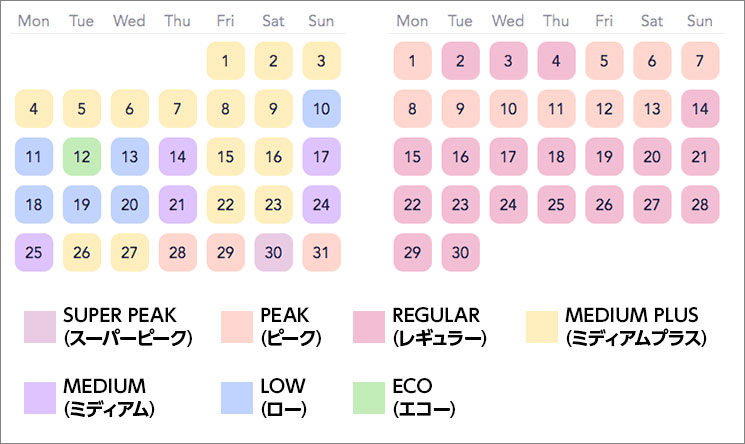
料金は高い順に「SUPER PEAK(スーパーピーク)」「PEAK(ピーク)」「REGULAR(レギュラー)」「MEDIUM PLUS(ミディアムプラス)」「MEDIUM(ミディアム)」「LOW(ロー)」「ECO(エコー)」の7段階となりますが、時期によっては「PEAK(ピーク)」などを抜いて6段階になる場合もあります。
料金の区分けにより、例えば「冬場の平日」と「クリスマス」とでは、料金にかなりの差が出ます。3日券や4日券などの単価が高いチケットを購入する場合などは、最大で100ドル以上も料金が変わってきます。この辺りの詳細については、次項の「正規料金表」にてご確認頂けます。
パリ・ディズニーランド チケット種類と料金
本項では【パリ・ディズニーランド】の「チケット料金」を「公式サイト」と「それ以外のサイト」で比較掲載しております。
パリ・ディズニーランドの正規チケット料金
まずは基準となる【パリ・ディズニー 公式サイト】の正規料金表をご覧ください。大きくは2種類のみです。
Dated for 1-4 days
(入園日指定チケット)の正規料金
通常チケットにあたる「入園日指定チケット」は、混雑予測に基づき7段階の料金区分が日別に設定されています。
| チケット料金 大人12歳以上 | |
|---|---|
| 1デー / 1パーク (1日券 1パーク) | 66.64 〜 112.60$ |
| 1デー / 2パーク (1日券 2パーク) | 96.39 〜 147.57$ |
| 2デー / 2パーク (2日券 2パーク) | 168.99 〜 254.78$ |
| 3デー / 2パーク (3日券 2パーク) | 239.20 〜 371.30$ |
| 4デー / 2パーク (4日券 2パーク) | 280.85 〜 437.94$ |
$=USドル
料金は「ECO(最安値)」〜「SUPER PEARK(最高値)」の形式で記載しております。
1-Day undated
(入園日指定なしのチケット)の正規料金
「1-Day undated」の料金は通年で固定ですが、通常チケットの最混雑期より高い料金設定になっています。
| チケット料金 大人12歳以上 ($=USドル) | |
|---|---|
| 1デー / 1パーク (1日券 1パーク) | 124.96$ |
| 1デー / 2パーク (1日券 2パーク) | 154.71$ |
販売サイト別のチケット料金
続いて【パリ・ディズニー 公式サイト】の正規チケット料金と「他の販売サイト」の料金を比較ください。
Dated for 1-4 days(入園日指定チケット)
サイト別料金表
表はスワイプ(横スクロール)で全体表示可能です。各サイト名をタップすると販売ページに移動します。
料金は為替によって日々変動します。
表示金額は各種サイト内配布のクーポン適用後の料金です。
「公式サイト」以外のサイトは、各サイト独自の為替レートに基づく実販売価格(2024/6/24時点)を記載。
「公式サイト」は「1ドル=159.71円(2024/6/24時点)」で円加算していますが、実際はご利用カード会社独自のレートが適応されます。この場合、外貨取扱手数料が上乗せされる分「公式サイト」は上表の金額よりも高くなります。
調査時点では、1日券なら「KLOOK」が最安値ですが、2日券以上では「楽天観光体験」と「KKday」が熾烈な料金争いを繰り広げています。ただし、忘れてはいけない点として「楽天観光体験」では、楽天ポイントの利用&付与というメリットがあります。多くの楽天ユーザーに関しては、楽天観光体験利用が大幅にお得になる可能性があります。
「楽天観光体験」はサポートもしっかりとしている印象で、利用もしやすくてお勧めです。
【お得情報】楽天観光体験では最大5,000円割引クーポン配布中!
現在「楽天観光体験」では、100,000円以上で【5,000円割引】、50,000円以上で【1,500円割引】、30,000円以上で【1,000円割引】、10,000円以上で【500円割引】のクーポンを各種配布中です。家族分のチケットなど、複数人数チケットを購入する方は、料金が高くなるほどお得に利用できる楽天観光体験での購入がお勧めです。以下、楽天観光体験の場合は「1日券」と「2日券以上」で販売ページが異なるのでご注意ください。
パリ ディズニーランド公式サイトでのチケット購入方法
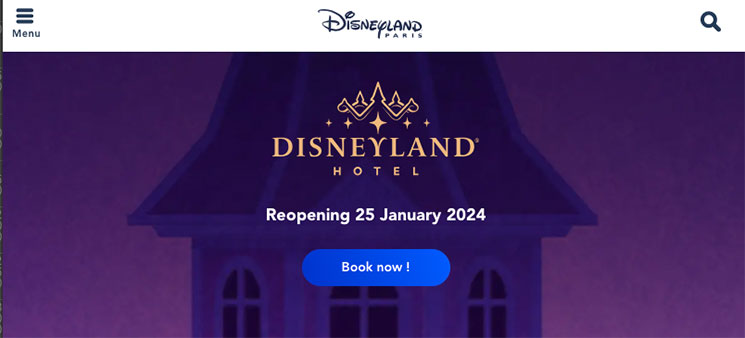
本項では「パリ ディズニーランドの公式HP」からチケットを購入(予約)する方法を詳しく解説致します。「ディズニーランド・パーク」と「ウォルト・ディズニー・スタジオ・パーク」のどちらのチケットを購入する場合も手順は全て共通です。
予約時にクレジットカードが必要となりますので、お手元にご準備ください。「JCB」を含め、全ブランドのクレジットカードが利用できます。
また、英語での住所記入も必要となりますので「住所の英語変換ができるサイト」で、予めご住所を英語変換してコピペしてどこかに保存しておくと、チケット購入をスムーズに行えます。
まずは「パリ ディズニーランドの公式HP」にアクセスしてください。
① チケット購入ページにアクセス
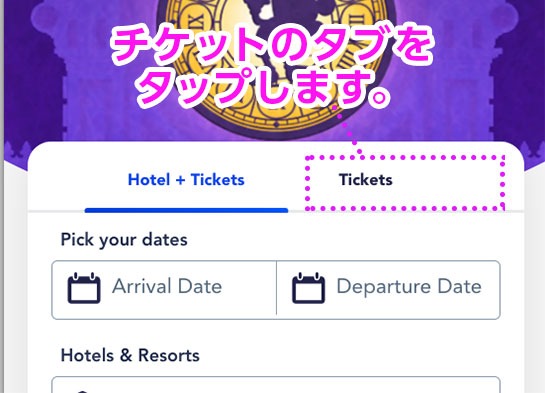
公式ページにアクセスしたら、やや下方付近にある「Tickets」タブをタップ(クリック)します。
表示される項目から「Park(s) Ticket (s) 」をタップして選択します。
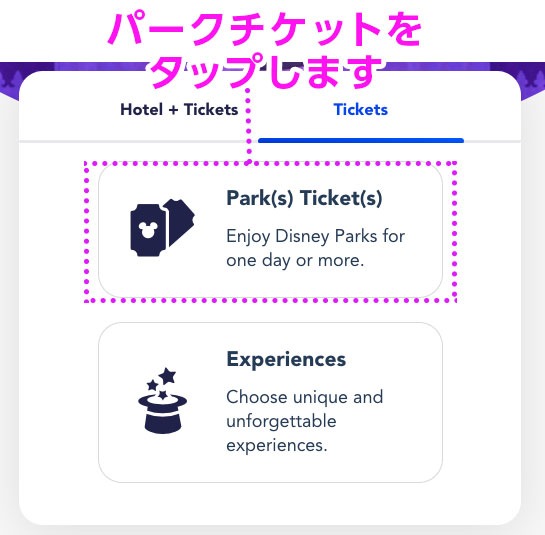
② チケットの種類を選択
チケットの選択ページに移動したらチケット選択の項目「1.Select your type of tickets」が見える位置までページをスクロールします。
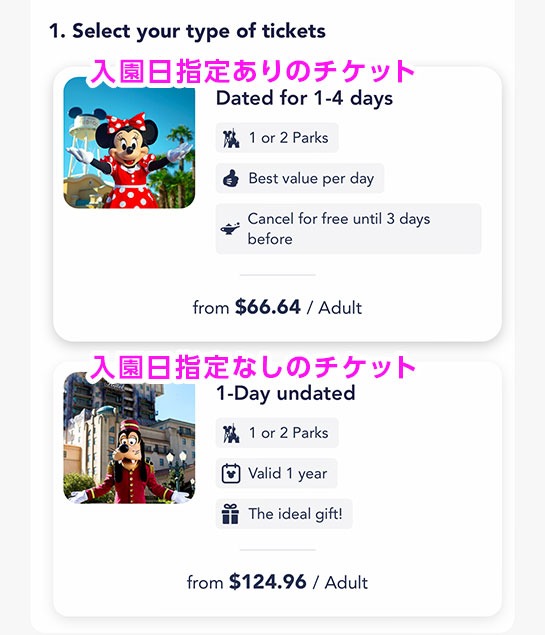
「Dated for 1-4 days」か「1-Day undated」の何れかを選択します。基本は「Dated for 1-4 days」を購入するのが一般的です。
「Dated for 1-4 days(日付指定あり)」チケット購入と同時に入園日を指定するチケット。入園の3日前までは無料でキャンセルする事ができます。1〜4日券を選択して購入できます。基本こちらのチケットが割安です。
「1-Day undated(日付指定なし)」チケット購入と同時に入園日を指定しないチケット。チケット購入後に有効期限の1年以内にご自身のお好きな日付で入園予約を行う必要があります。購入後のキャンセルはできません。
ここから先の解説は「Dated for 1-4 days」を選択した流れで進めて行きます。
③ 訪問パーク数とチケット日数を選択
チケットの種類を選択後、「訪問パーク数(1日1パークか2パークか)」と「チケット日数(何日券を購入するか)」を選択します。
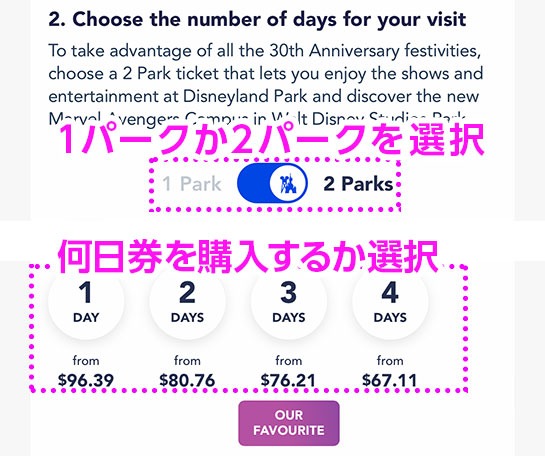
当然ですが、パーク数や日数が多いチケットほど料金が高くなります。パーク数は初期状態で「2Parks(2パーク)」が選択されていますので「1Park(1パーク)」にしたい場合は青いマーカーをタップして選択を切り替えてください。ただし、2日券以上のチケットを購入する場合は、必ず「2Parks(2パーク)」を選択する必要があります。
「1Park(1パーク)」1日1パークのみ訪問可能です。「ディズニーランド・パーク」と「ウォルト・ディズニー・スタジオ・パーク」のどちらに訪問するかは自由です。
「2Parks(2パーク)」購入したチケット日数に応じて、毎日2パーク間を自由に行き来できます。例えば3日券を購入すれば3日に渡り2パーク間を自由に行き来できます。日ごとに1パークと2パークを切り分けて購入する事はできません。
④ 訪問日を選択
続いて、ページをカレンダーが見える位置までスクロールして「訪問日」を選択します。
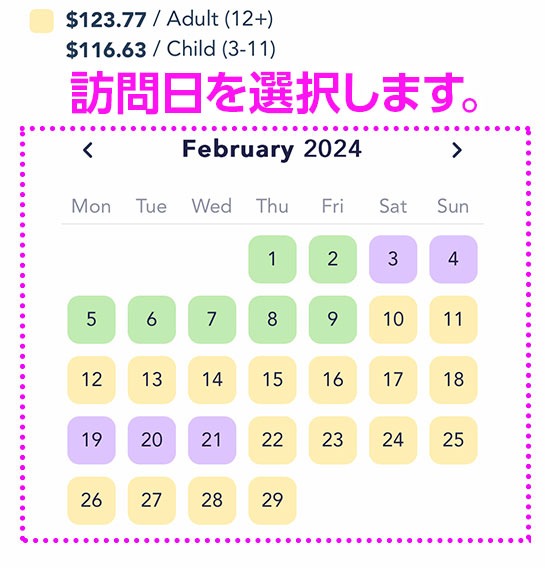
「訪問日」はカレンダーの日付を直接タップして選択します。上部の「< >」アイコンで表示月を変更できます。2日券以上のチケットを購入する場合は、最初の訪問日を選択するだけで大丈夫です。連続しない形での日付選択はできません。
カレンダーの料金区分
カレンダーの日付は混雑予想に基づき、7段階に料金区分されています。
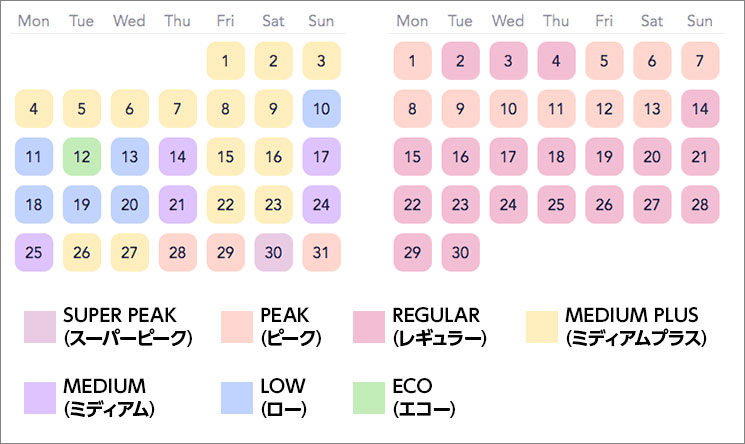
料金は高い順に「SUPER PEAK」「PEAK」「REGULAR」「MEDIUM PLUS」「MEDIUM」「LOW」「ECO」となります。
⑤ チケット枚数を選択
「訪問日」の選択後、その下に新たに表示される項目から「チケット枚数」を選択します。
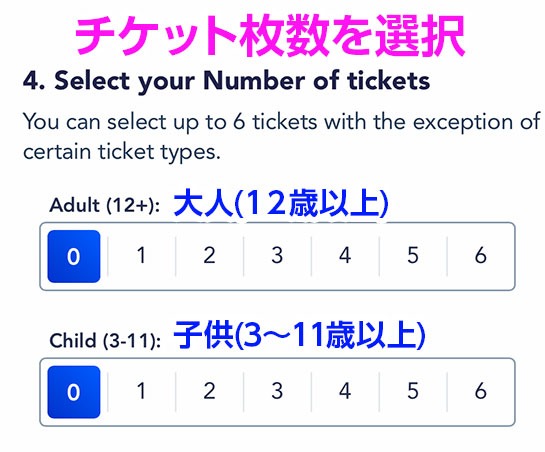
購入する枚数に応じて、大人12歳以上は「Adult (12+)」から、子供3〜11歳は「Child (3-11)」の項目から、それぞれ人数選択する様にしてください。3歳以下は入園無料です。
「チケット枚数」を選択したら、ページを「Your selection」の文字が見える位置まで下にスクロールします。
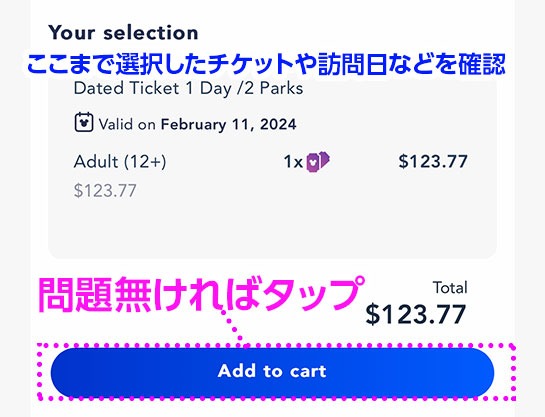
これまで選択した「チケットの種類」「訪問日」「チケット枚数」などが表示されているので、選択内容に問題が無ければ、ページ下部の青いボタン「Add to cart」をタップします。
⑥ オプションの選択(任意)
画面が切り替わり「有料オプションの選択項目」が表示されています。
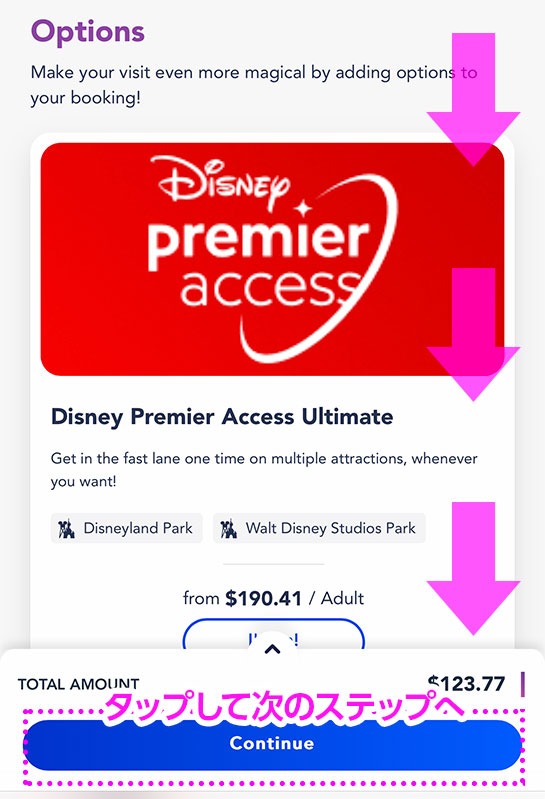
余計なものを付けずに、入場チケットだけスムーズに購入したい方は、ページをスクロールしないで「Continue」ボタンをタップします。有料オプションを付ける方は、画面を下にスクロールしながら、追加したいオプションを選択の上で「Continue」ボタンをタップしてください。オプションには、アトラクションに優先搭乗できる「Disney Premier Access Ultimate」や、パリ市内から直通シャトルバスを利用できる「Disneyland Paris Express shuttle」などがあります。有料オプションは、チケット購入後に付ける事もできるので、一先ずはチケットだけ購入してしまうのがお勧めです。
⑦ 新規ディズニーアカウントの作成
「新規アカウント作成」か「サインイン」かを選択するページに移動します。
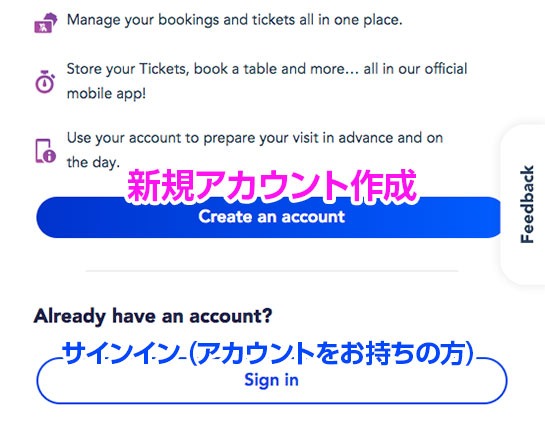
ディズニーアカウント未作成の方は「Create an account」をタップしてアカウントを作成します。過去にアメリカの「ディズニー」などでアカウント作成をした事がある方は「Sign in」ボタンをタップして「サインイン(ログイン)」すると登録情報を呼び出す事ができます。ただし、日本のディズニーアカウントしか持っていない方も「Create an account」で新規にアカウントを作成してください。
以下、新規でパリ ディズニーのアカウント作成をする流れで解説を続けます。
「Enter your email」と表示されたら「メールアドレス」を入力の上で「Continue」ボタンをタップします。
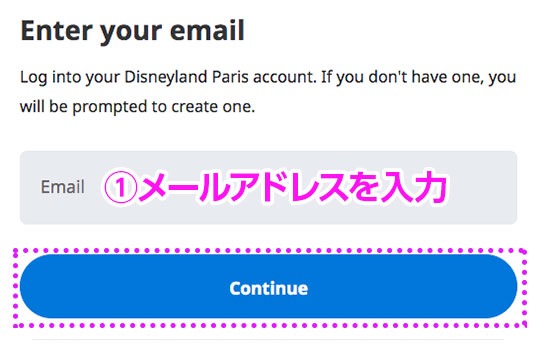
「Continue」ボタンをタップした後に「パスワード」入力を求められた方は、何かの際に「アカウント作成」済みの状況です。ログインして登録情報を呼び出してください。パスワードを思い出せない方は、別のメールアドレスを利用するなどして調整ください。
初めてアカウント作成する方が「Continue」ボタンをタップすると、各種入力項目が表示されます。全て必須項目なので入力・選択していきます。
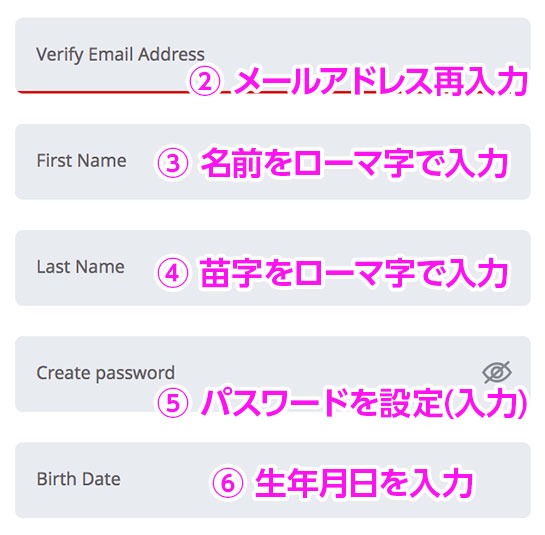
①「Verify Email Address(確認用メールアドレス)」前で入力したのと同じメールアドレスを入力。
②「First Name(名前)」名前を半角ローマ字で入力
③「Surname(苗字)」苗字を半角ローマ字で入力
④「Create password(パスワード)」パスワードを半角英数字6文字以上で設定します。記号(!@#)や半角スペースなども使用可能です。
⑤「Birth Date(生年月日)」生年月日を 月/日/年 の順で入力。1945年12月25日なら 12/25/1945 と入力。/(ハイフン)は自動入力されます。
入力項目の下に2つの「選択項目」がありますが、選択するのは「プライバシーポリシーへの同意」だけでOKです。
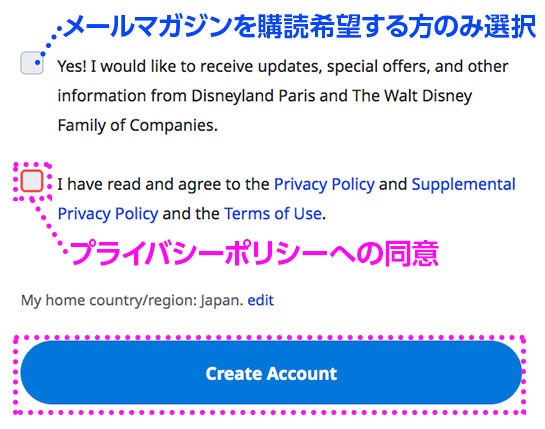
「利用規約への同意」にチェックを入れたら「Create Account」ボタンをタップして、次の入力項目に進みます。
「Congratulations!」というページに移動し、この時点で「アカウント作成」は完了しますが、チケット購入を完了するには、連絡先情報の入力も必要です。ページを下にスクロールしていきます。
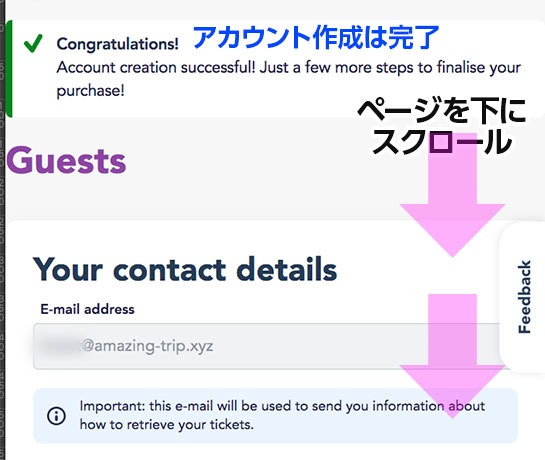
⑧ 連絡先情報とゲスト名の入力
「Telephone(電話番号)」の項目から入力していきます。氏名は自動入力されているはずです。
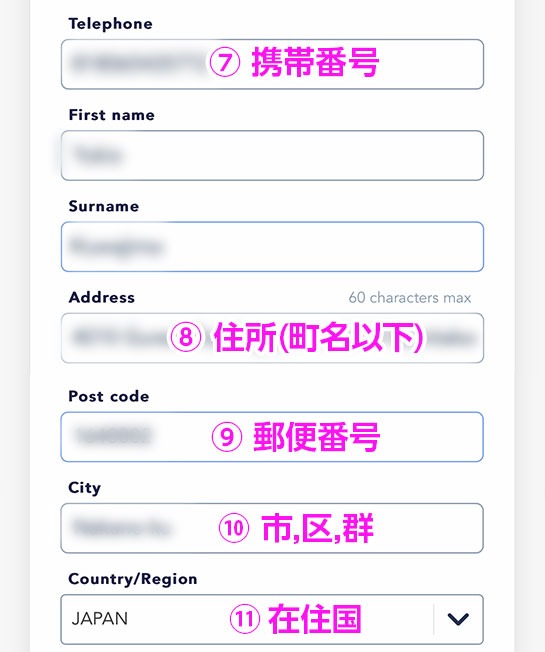
⑦「Telephone(携帯番号)」携帯番号の頭の「0」を取って、日本の国際番号「81」を付けて入力します。「080 444 ××××」であれば「81 80 444 ××××」の様に入力します。
⑧「Address(住所)」市,区,群より後の住所をローマ字入力します。新宿区歌舞伎町4-24-5なら「4-24-5 Kabukicho,」の様に入力します。
⑨「Post code(郵便番号)」郵便番号を入力します。記号「-」は必要ありません。
⑩「 City(市,区,群)」新宿区なら「Shinjuku-ku」または「Shinjuku」の様に入力します。欧州には都道府県に該当する項目はないので、Shinjuku Tokyoと入力してもOKですが、住所入力にそこまで神経質にならなくても、チケット購入に影響は出ません。
⑪「Country/Region(在住国)」日本にお住いの方は「JAPAN」を選択します。
全ての項目の入力と選択が完了したら、ページを下にスクロールします。購入する枚数に応じて「Guest 1」から「First Name(名前)」と「Surname(苗字)」の入力項目があるので、確認、または入力を行います。
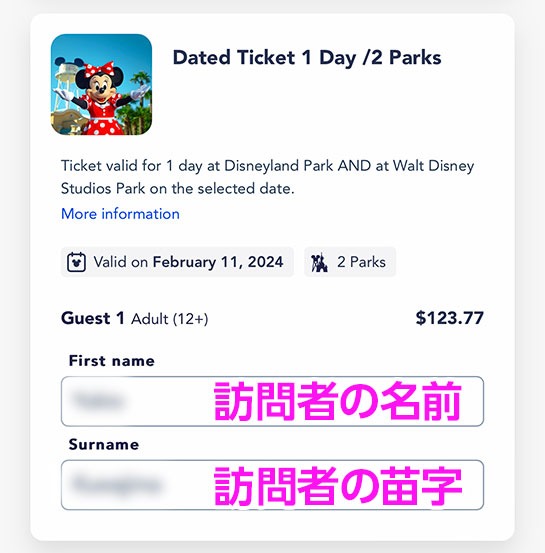
「Guest 1」には、アカウント登録時のゲスト名が自動入力されていますので、変更の必要がなければ、そのままで大丈夫です。ただし、必ず実際に訪問する方のゲスト名(氏名)を入力してください。ゲスト氏名の入力項目は、購入するチケット枚数に応じて、その人数分だけ表示されます。実際の想定人数と入力欄の数が合わない場合は、チケット枚数の選択を間違っている可能性があります。
ゲスト名の入力例 - 大人2名と子供1名の場合
参考までに、大人2名と子供1名の入力例を掲載しておきます
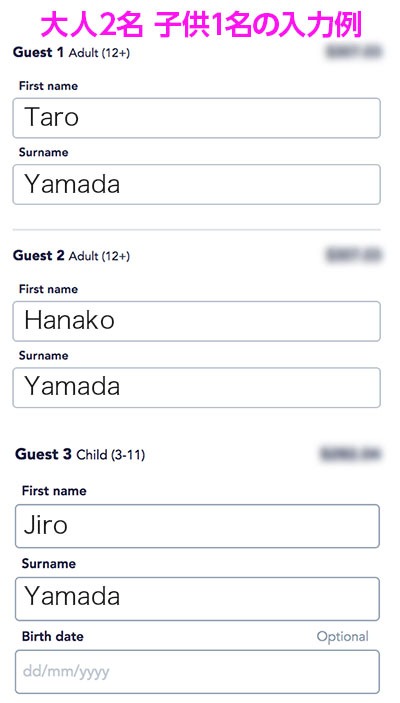
11歳以下の同伴者がいる方は、必ず「Child (3-11)」の欄に子供の名前を入力する様にしてください。子供用の入力欄にのみ「Birth date(生年月日)」の選択項目がありますが、ここは必須ではないので選択しなくても問題ありません。
人数分のゲスト名(氏名)の入力が完了したら、ページ下部の「Continue」ボタンをタップします。
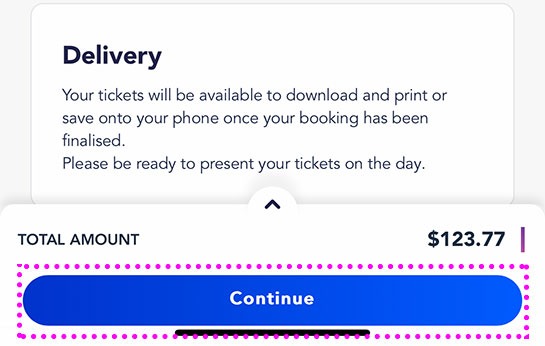
⑨ 最終確認と利用規約への同意
ページが切り替わり「購入内容の最終確認ページ」に移動します。
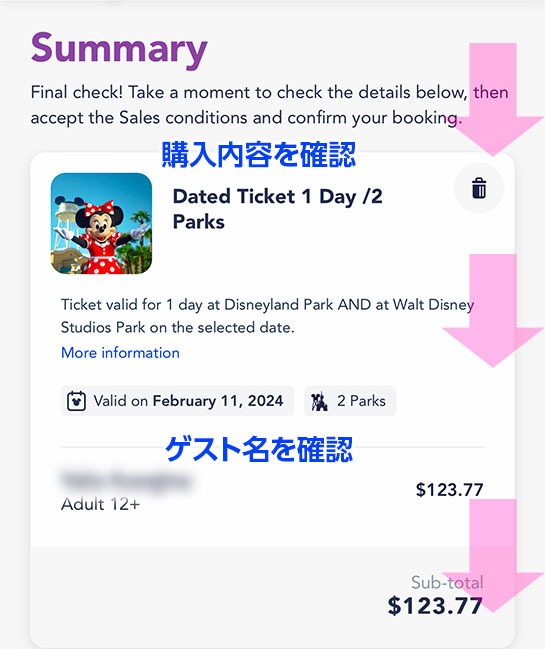
購入内容、ゲスト名などに間違いがないか確認の上、ページを下方にスクロールしていきます。
ページの最下部付近に「利用規約への同意項目」があるので、チェックを入れて「Confirm and pay」ボタンをタップします。
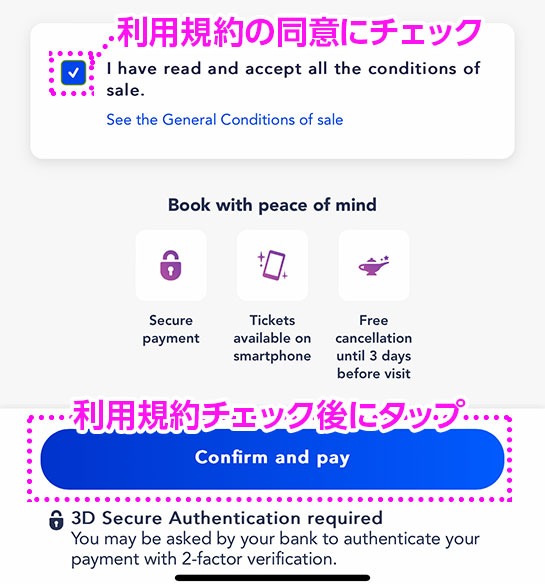
「利用規約への同意項目」にチェックを入れないと「Confirm and pay」ボタンが押せない仕様になっています。
⑩ 決済方法の選択と入力
決済会社ロゴが並ぶページに移動したら、「VISA」や「JCB」など、決済に使用する会社ロゴを直接タップして選択します。
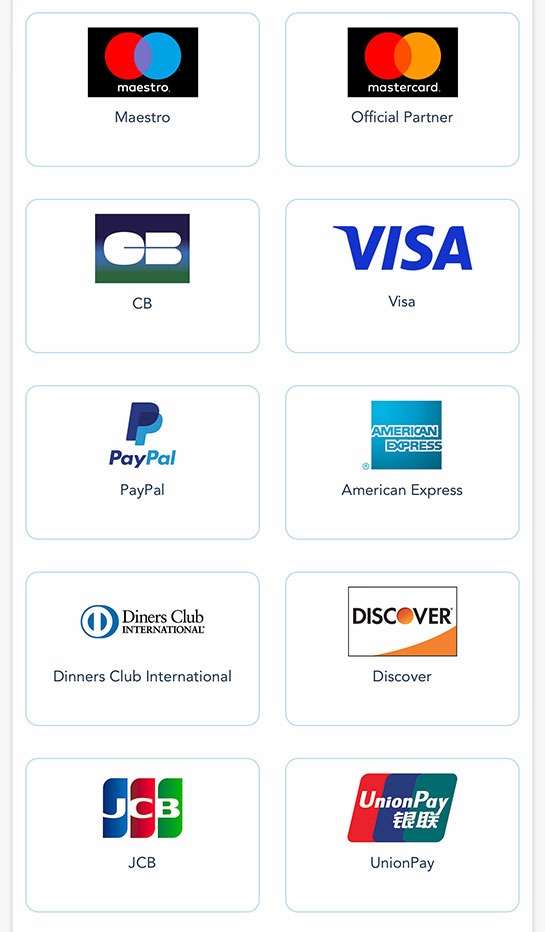
決済方法を選択後に、決済情報の入力項目が表示されますので、入力していきます。当記事では「VISA」を選択した場合で解説を進行します。
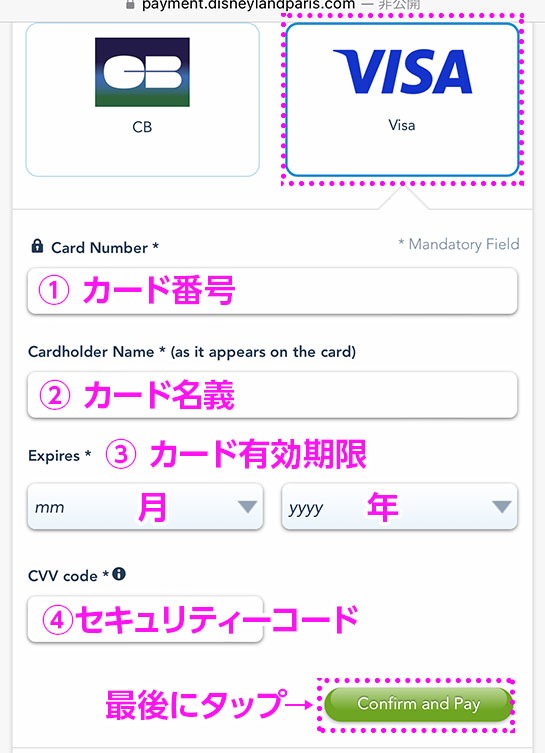
上から「① カード番号」「② カード名義」「③ カード有効期限(月と年)」「④ セキュリティコード」の順で入力及び選択の上、最後に「Confirm and pay」ボタンをタップして、決済処理を開始します。一応参考までに「セキュリティコード」とは、カード裏面記載の3桁または4桁の数字です。
「Confirm and pay」ボタンタップ後、支払い処理が正常に行われると「Thank you for your purchase!(ご購入ありがとうございます!)」と表示されたページに移動します。
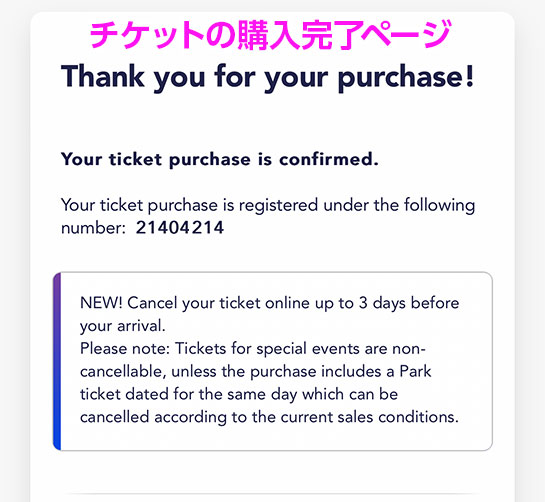
このページが表示されていれば「チケット購入」は完了です。
決済が正常に行われない場合
決済処理を行った後に「Your reservation could not be completed」と表示された場合、チケット購入は未完了となります。
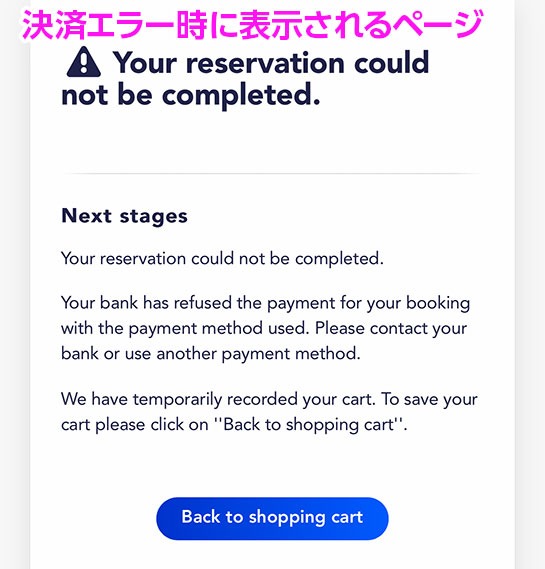
この場合、エラー内容に応じて対応が必要となりますが、「Your bank has refused the payment…」と記載がある場合は、クレジットカード会社がセキュリティ的な面から決済をブロックしております。このケースであれば、クレジットカード会社に決済をブロックをしない様に電話する事で解決可能です。あるいはクレジットカードか決済方法を変更する事でも解決できます。
⑪ Eチケットのダウンロード
購入完了ページを下方にスクロールすると「Get your tickets」というボタンがあるのでタップします。
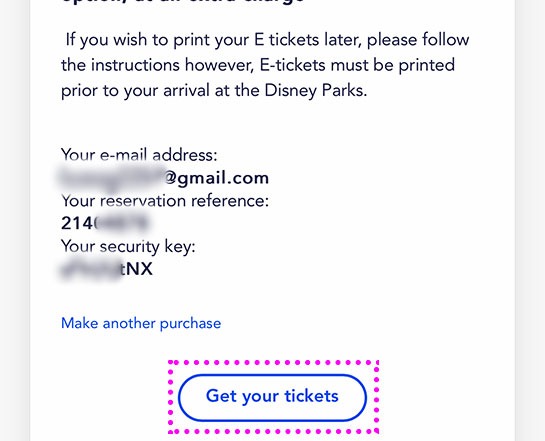
ページが切り替わったら、ページ中頃付近にある「Download all tickets」ボタンをタップすれば「パリディズニーランドの本チケット」をダウンロードできます。
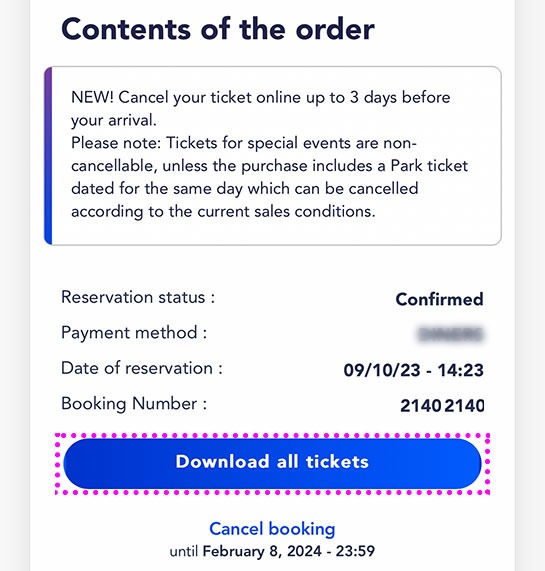
こちらが「パリ ディズニーランド」の訪問当日に実際に使用する本チケット(Eチケット)です。
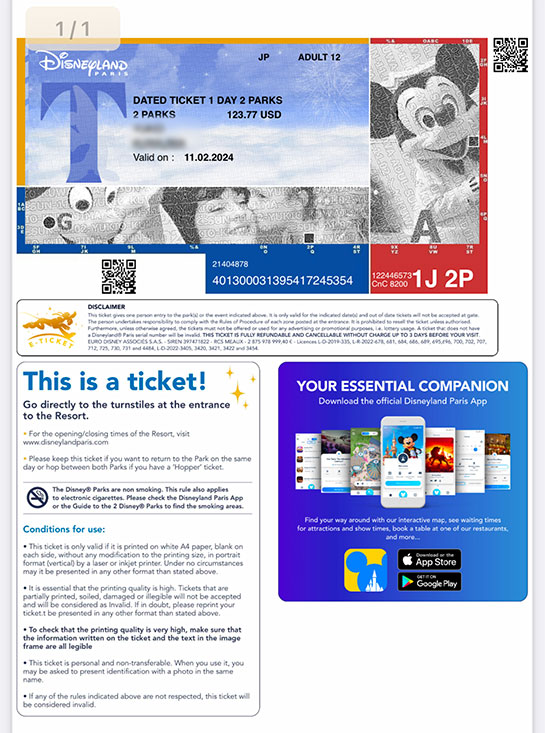
訪問当日は、このチケットをスマートフォン上で提示しても、プリントアウト(A4以外は不可)して持参しても問題ありません。また「パリ ディズニーランド」の公式アプリや、「Apple Wallet」からも、Eチケット(電子チケット)を表示して利用する事も可能です。
Apple Wallet版のEチケット
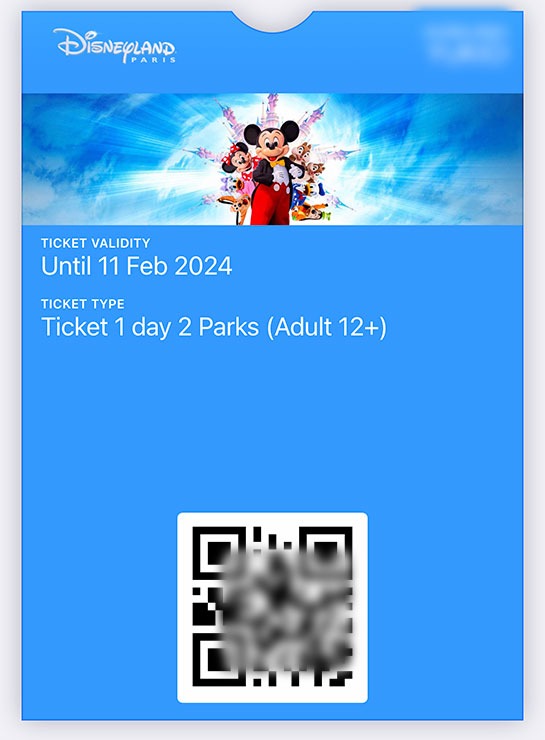
パリディズニー公式アプリ版のEチケット
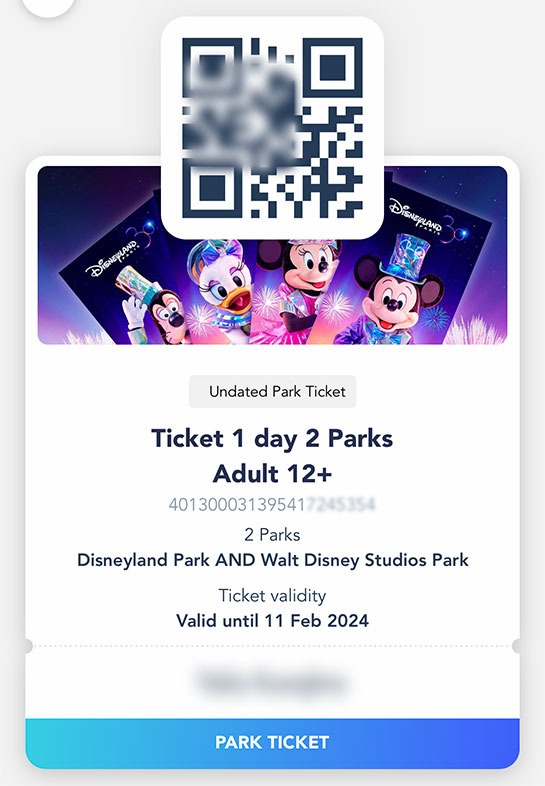
一応補足しますが、チケットは上でご紹介したうちの、1パターンだけ提示できる状態であれば問題ありません。全ての表示形式を準備する必要ありません。
日本語サイトで「パリ・ディズニーランド」のチケットを購入する方法
本項では「楽天観光体験(1日券)(2日券〜3日券)」や「KLOOK(クルック)」などの日本語サイトから【パリ・ディズニーランド】のチケットを購入する方法を解説いたします。
予約の手順は各サイトごとに若干異なりますが、基本は日本語の案内に沿っていけば、チケット自体は簡単に購入できます。
どのサイトも【パリ・ディズニーランド】の通常チケットに相当する「Dated for 1-4 days(入園日指定チケット)」を、公式サイトよりもお得な料金で購入可能です。
【楽天トラベル観光体験】でのチケット購入手順
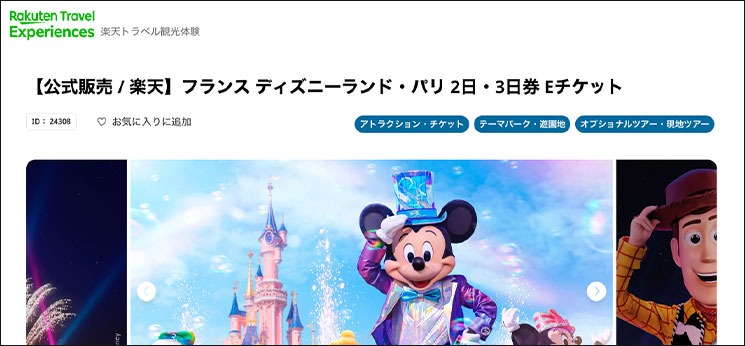
【楽天トラベル観光体験】から「パリディズニーランド」のチケットを購入する手順を解説します。
まずは「1日券」か「2日券・3日券」を購入するかに応じて、以下の何れかのページにアクセスしてください。
ページを「予約 (4ステップ)」のタイトル文字が見える位置までスクロールし「① 日付」「② プラン」の順で選択していきます。ここで選択した日付が「入園日」として予約されます。
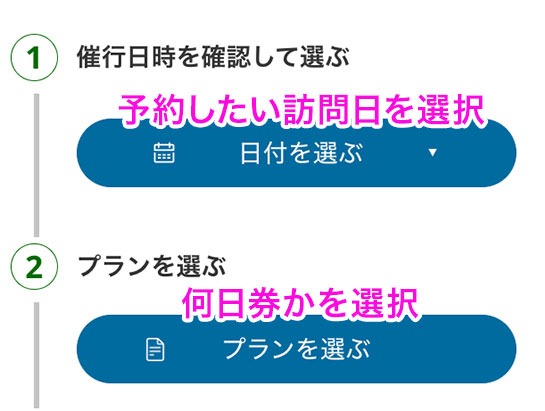
「プラン」は選択した日付けによって選択肢が限定されます。
ページを下にスクロールの上、今度「③ グループの人数を選ぶ」を選択します。

大人(12歳以上)と子供(3〜11歳)のチケット枚数選択項目がありますので、年齢に応じて予約したい枚数を選択します。
①〜③までの項目を順番に全て選択したら、ページ下部の「支払いする」ボタンをタップして、次のステップに進みます。
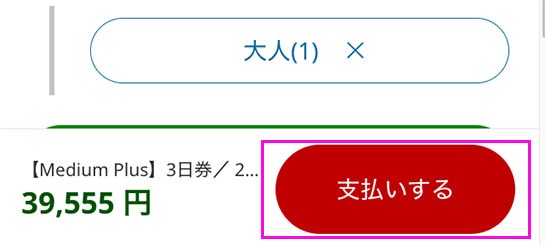
ページが切り替わり「ログイン」または「会員登録」を求められます。
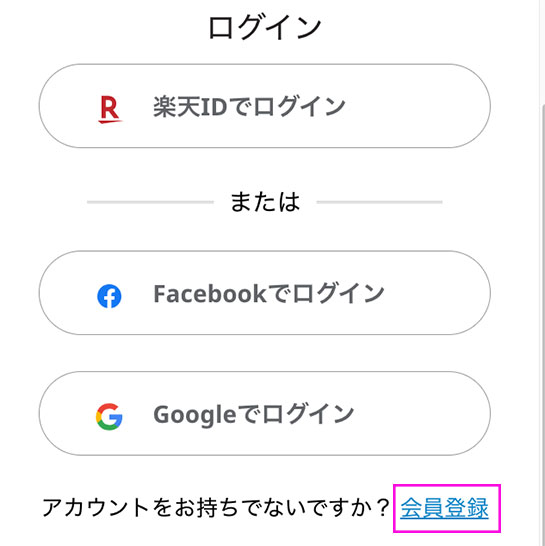
新規で会員登録される方は「会員登録」の文字をタップしてください。他方で「楽天市場」などで買い物をした事がある方は「楽天IDでログイン」をタップの上でログインください。ログインすれば楽天ポイントが利用できて、購入後にポイントが付与されるのでお得です。
ログインまたは会員登録が完了すると「お支払い」と表示されたページに移動しますので、ページを下方にスクロールしていきます。
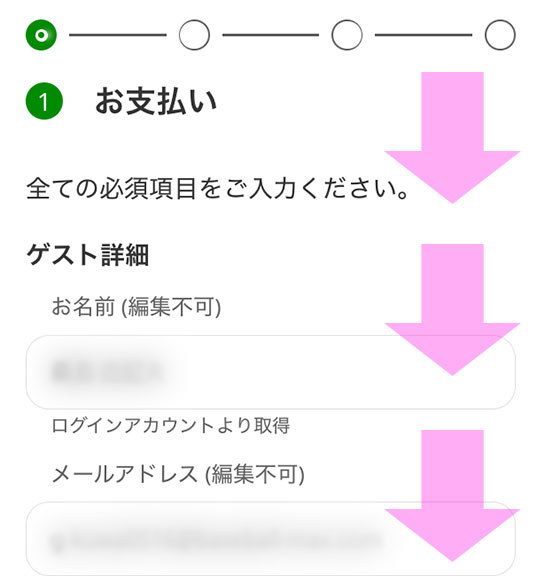
必須項目は上から「国を選ぶ」「電話番号」「追加情報の氏名(ローマ字)」「追加情報のメールアドレス」の4つです。
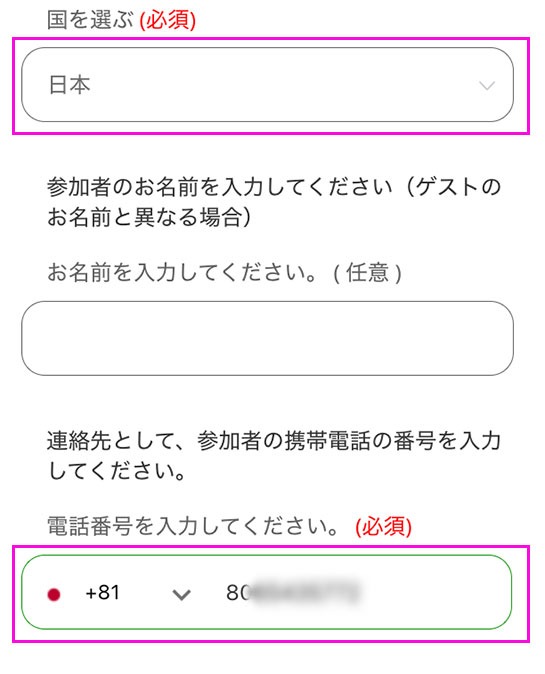
「国を選ぶ」は「日本」が選択されていれば問題ありません。「電話番号」は日本の国番号「81」の後に携帯番号を入力1します。
続いて「追加情報の氏名(ローマ字)」「追加情報のメールアドレス」をそれぞれ入力します。
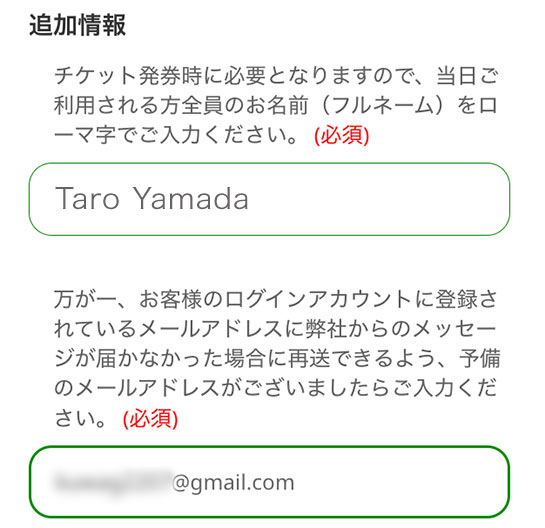
名前は必ずローマ字で「山田太郎」なら「Taro Yamada」の様に入力してください。大文字小文字は特に問題ではありません。
必須項目の入力と選択が完了したら、ページ下部の「確認画面に進む」ボタンをタップします。
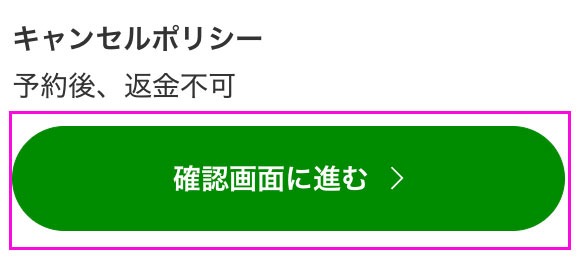
購入内容の最終確認ページに移動するので、購入内容を確認しながら、ページ下部にスクロールしていきます。途中に「同意する」項目があるので、チェックを入れて利用規約に同意します。
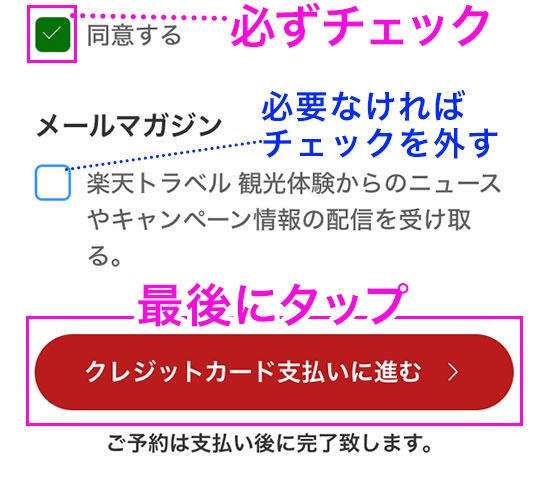
最後に「クレジットカード支払いに進む」ボタンをタップしますが、「メールマガジン」を受信したくない方は、ボタンの上にあるチェックを外してからボタンをタップしてください。
後は、日本語の案内に沿って支払いを完了してください。
支払い完了後、「楽天トラベル観光体験」から、メールで「パリ ディズニーランドの本チケット(PDFファイル)」が送られてきます。ディズニー訪問当日は、このPDFファイルをA4サイズでプリントアウトか、スマートフォンの画面上で提示すれば、園内に入場できます。現地でチケットを受け取る必要も、別途で入園予約を行う必要もありません。
タイミングによっては、支払い完了から「チケット」が送信されてくるまで、少し時間が空く場合がありますが「楽天トラベル観光体験」はサポートもしっかりしていますので、焦らずにお待ちください。
来園当日は、入場時に本人確認のためにパスポート提示を求められる事があります。必ず持参する様にしてください。
【KLOOK】でのディズニーチケット購入手順
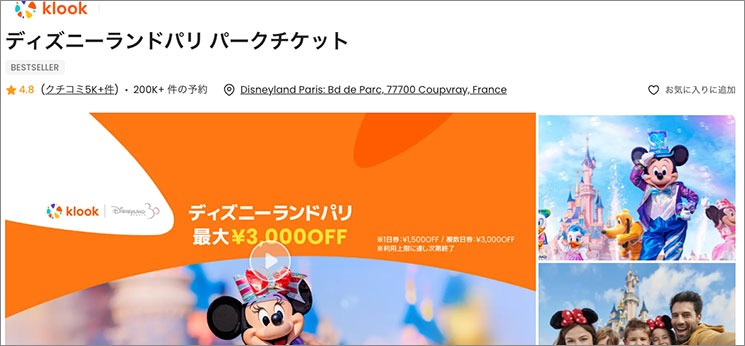
【KLOOK】の「ディズニーランドパリ パークチケット」ページからチケットを購入する手順を解説します。
と言っても、基本は日本語の案内に沿って行くだけです。ただし、少しだけ選択項目に迷う部分もあると思いますので、その辺りの情報を補完しながら購入の流れを解説していきます。
【KLOOK】購入手順の解説
まずは「ディズニーランドパリ パークチケットページ」にアクセスします。
ページを「パッケージを選択」のタイトル文字が見える位置までスクロールし「① 訪問日」から選択していきます。ここで選択した訪問日が「入園日」として予約されます。
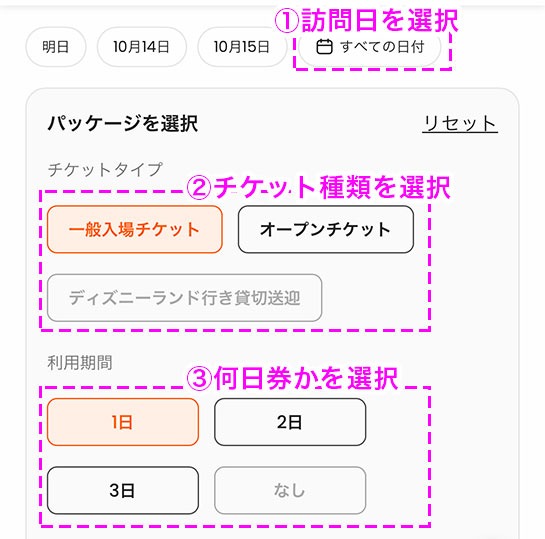
次の項目「② チケットの種類(チケットタイプ)」 で、「公式サイト」の通常チケットにあたるのが「一般入場チケット」になるので、こちらを選択してください。「オープンチケット」を選択してしまうと、購入後に別途で公式ページから入園予約が必要となります。「③ 何日券かを選択(利用期間)」」の項目も訪問日数に応じて選択してください。例えば「2日」を選択すれば「2デー・チケット(2日券)」を購入する形になります。
その下の「④ パーク数(入場チケット)」を選択します。
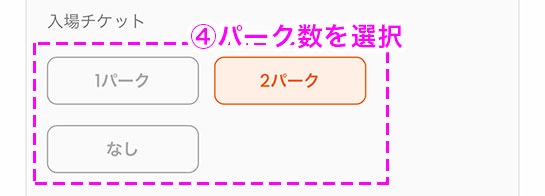
2パークを選択すると、同日中に「ディズニーランド・パーク」と「ウォルト・ディズニー・スタジオ・パーク」の両方を自由に行き来できます。前の項目で「2日(2日券)」以上を選択した方は「1パーク」は選択できません。「1パーク」は1日券を選択した方のみ選べる項目です。
続いて、必要に応じて「⑤ 追加オプション」を選択します。必要なければ「なし」を選んでください
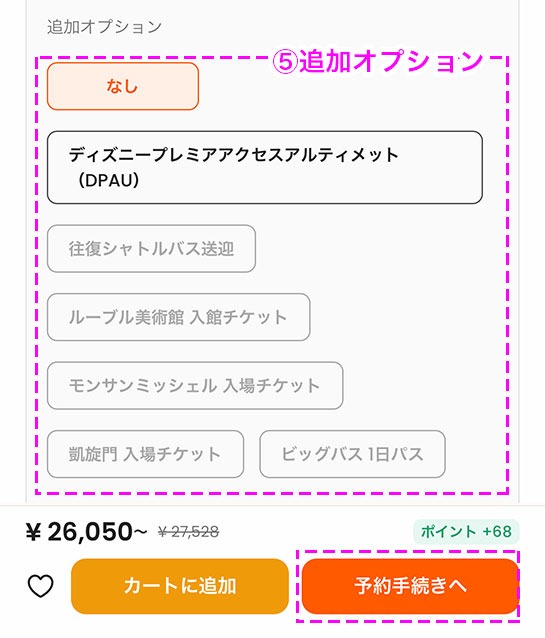
「往復シャトルバス送迎」は「1日券」を選択した場合にのみ追加できるオプションで、パリ市内中心部と「ディズニーランド」を結ぶ「シャトルバス」の利用が可能になります。「ディズニープレミアアクセスアルティメット(DPAU)」は「有料のファストパス」で、追加するとアトラクションの優先搭乗が可能になります。
①〜④までの項目を全て選択すると「購入枚数の選択項目」が表示されるので選択します。
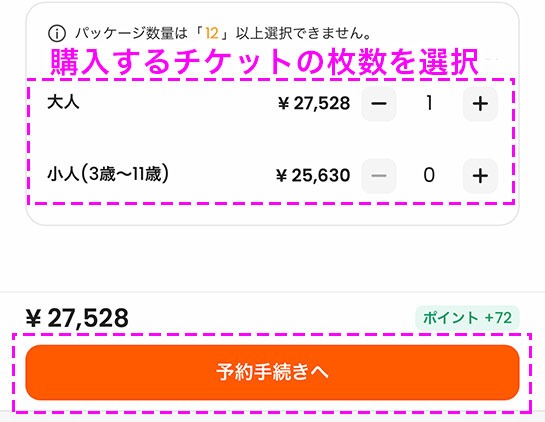
最後に「予約手続きへ」ボタンをタップします。
「メールアドレス」を求められるので、入力の上で「次へ」ボタンをタップします。
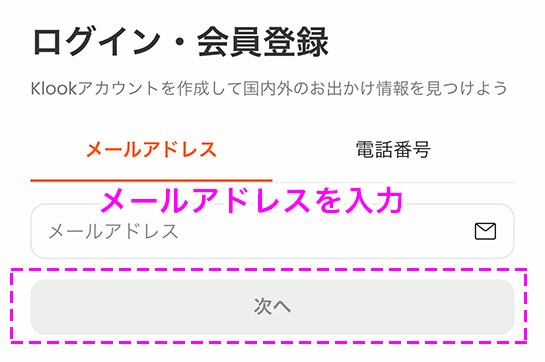
これまで一度も「KLOOK」を利用した事のない方は、次の画面で「パスワード」を設定します。一方、以前に一度でも「KLOOK」を利用した事がある方は「ログイン」を求められるので、ログインを行います。
「会員登録」または「ログイン」の完了後は、日本語の案内に沿って必要情報を入力していってください。
必要情報の入力を進める段階で「割引」という項目があるので、クーポンコード「KLKJPSPECIAL1」を適用するのをお忘れなく
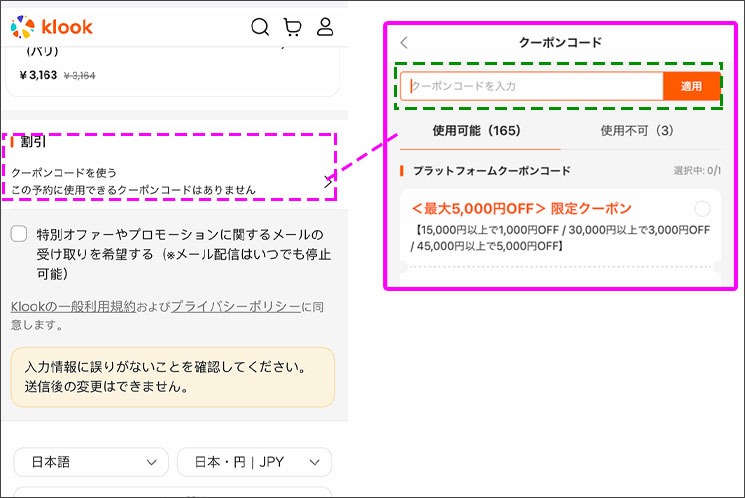
クーポンは、15,000円以上で1,000円OFF / 30,000円以上で3,000円OFF / 45,000円以上で5,000円OFFとなります。「適用」ボタンをタップして、割引が反映されているのを確認したら、後は支払い画面に移動の上、案内に沿って「お支払い」までを完了ください。
お支払いが正常に完了すると「お支払い完了」ページが表示されます。
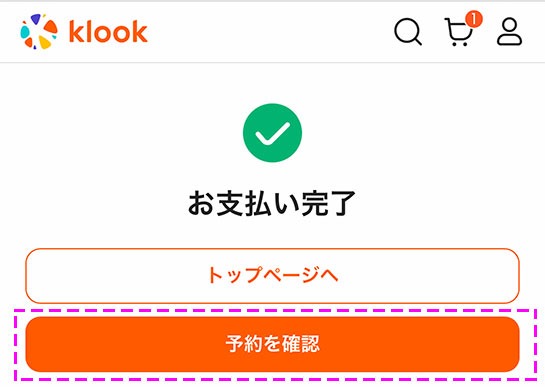
「予約を確認」ボタンをタップして、予約内容を確認します。
購入した【パリ・ディズニーランド】のチケット詳細が表示されます。
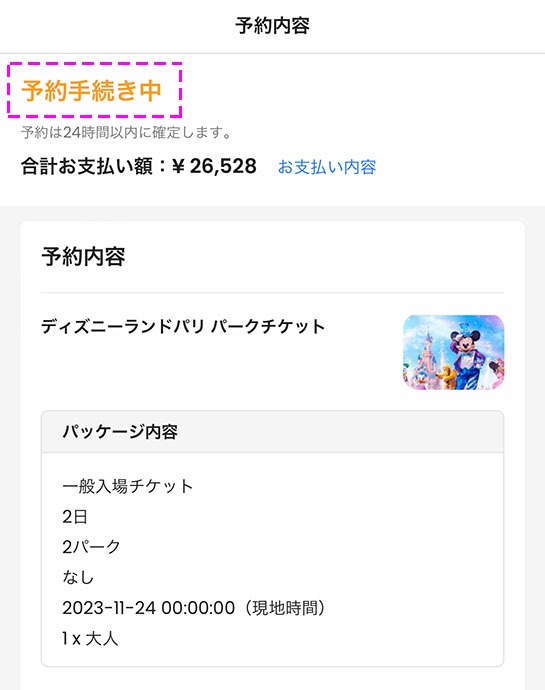
この時点ではまだ「予約手続き中」となっていますが、24時間以内に「KLOOK」がチケットを手配してくれます。
チケット手配が完了すると【KLOOK】から「予約確定のお知らせ」という件名でメールが届きます。当サイトの時は、購入から16時間後にメールが届きました。
そして、この「予約確定メール」に【パリ・ディズニーランドの本チケット】がPDFファイルにて添付されています。
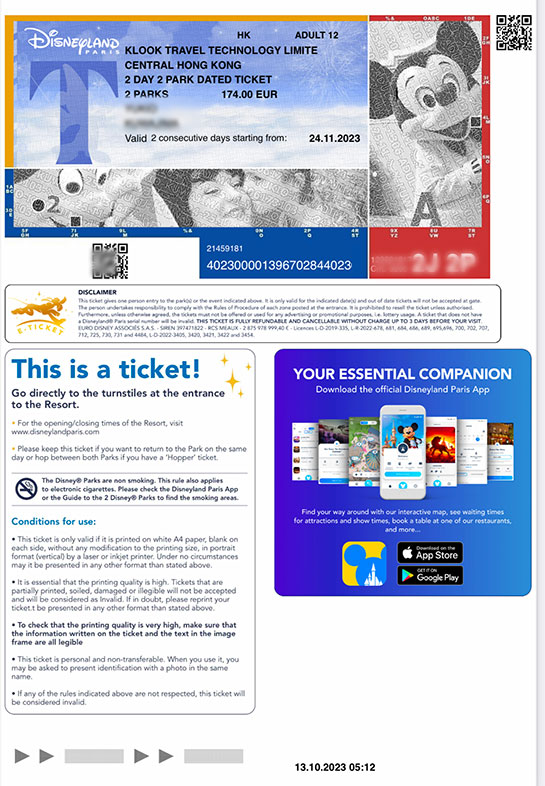
【パリ・ディズニーランド】の公式サイトで購入した場合と完全に同じチケットです!訪問当日は、このチケットをスマートフォンの画面上で提示しても、プリントアウト(A4)して持参しても問題ありません。デジタル、紙に関わらず、大事なのは「QRコード」部分がしっかりと読み取れる状態で提示する事です。
購入済みチケットを「パリ・ディズニー」の公式アプリで表示する方法
「パリ・ディズニー」のチケットは、公式サイト購入時はもちろん「KLOOK」「KKday」「楽天観光体験」などで購入した場合も「公式アプリ」上で表示する事ができます。
まずは、お持ちのスマートフォン機種に応じて「公式アプリ」をダウンロードしてください。
「パリ・ディズニー」の公式サイトでチケット購入された場合
「パリ・ディズニー」の公式サイトでチケット購入された方は、購入時のアカウントでアプリからログインするだけでOKです。既にアカウントと購入済みチケットがリンクされていますので、「① Account」「② My Tickets & Passes」の順でタップすれば、購入済みのチケットを表示できます。
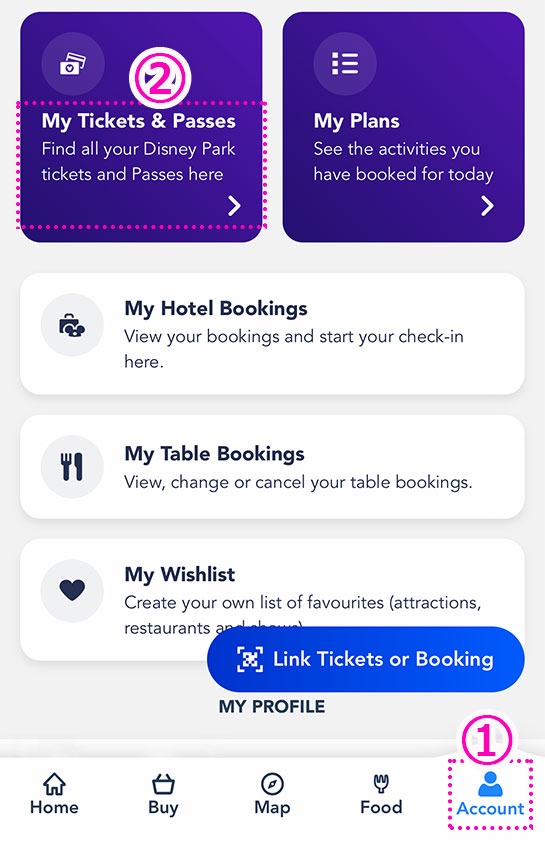
購入済みの「チケット」が表示されるので、タップして選択します。
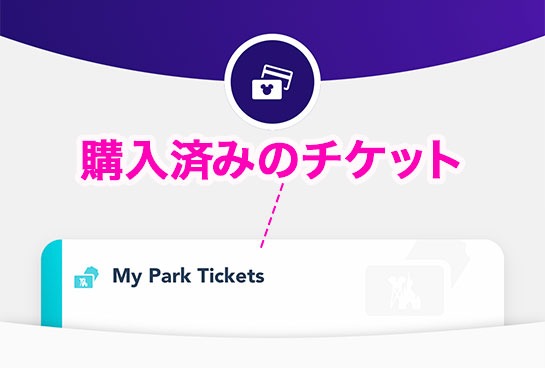
続いて「Show QR codes」をタップします。
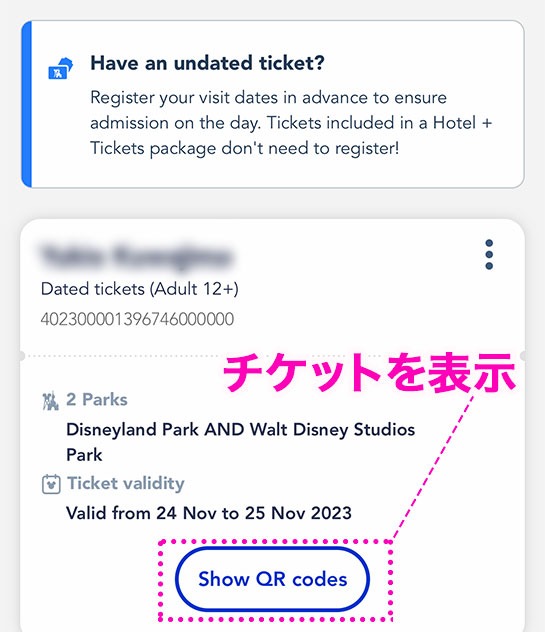
公式アプリ上でチケットが表示されました!入園当日はこの画面を提示すれば入園できます。
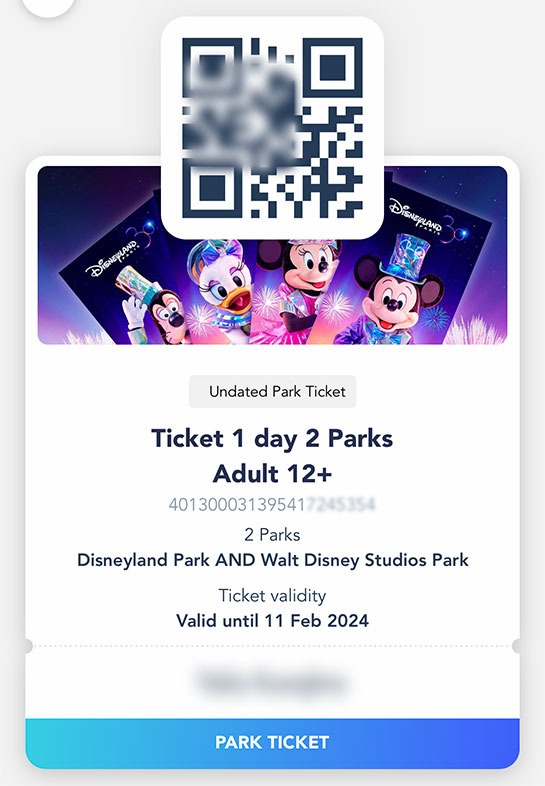
もし、アプリ上でチケットが表示されない場合は、アプリやスマートフォンを再起動するか、少し時間を空けて試してみてください。それでも表示されない場合は、次で紹介する「公式サイト以外でチケット購入された場合」の手順を試してみてください。
公式サイト以外でチケット購入された場合
公式アプリをダウンロードの上、アカウントを作成してログインしたら、右下のメニューから「Account」、続いて「My Tickets & Passes」の順でタップします。
画面が切り替わったら、今度は「Link a ticket」ボタンをタップします。
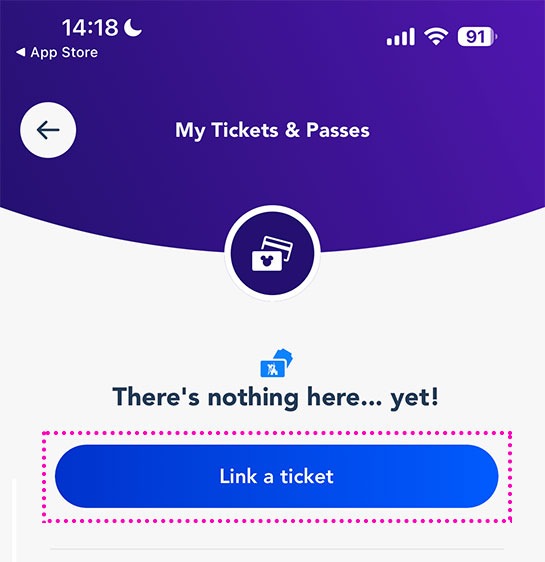
チケットのスキャンモードが起動するので、購入済みチケットをプリントアウトしている方は、QRコード部分をスキャンして読み取らせます。
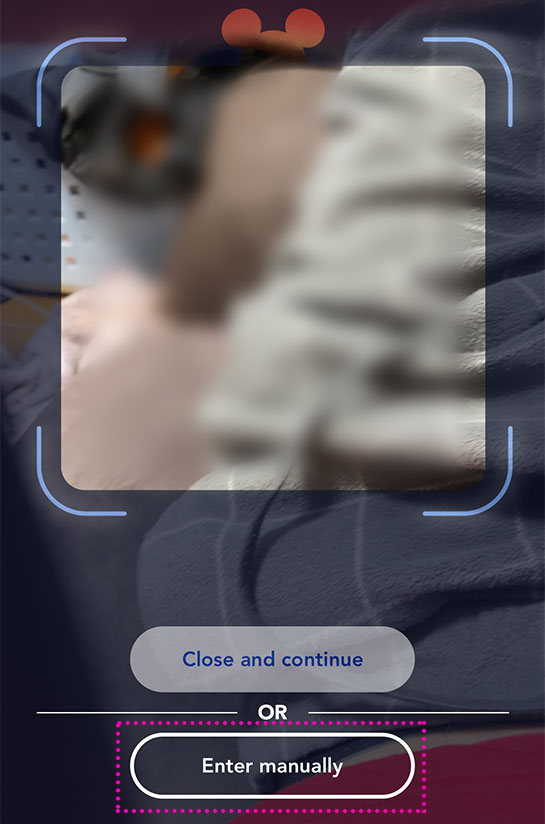
上手くスキャンできなかった方や、同じスマートフォン内にデーターとしてEチケットがある方は、画面下方あたりにある「Enter manually」の文字をタップします。
チケット番号の入力フォームが表示されるので、手動でチケット番号を入力の上、「Confirm」ボタンをタップします。
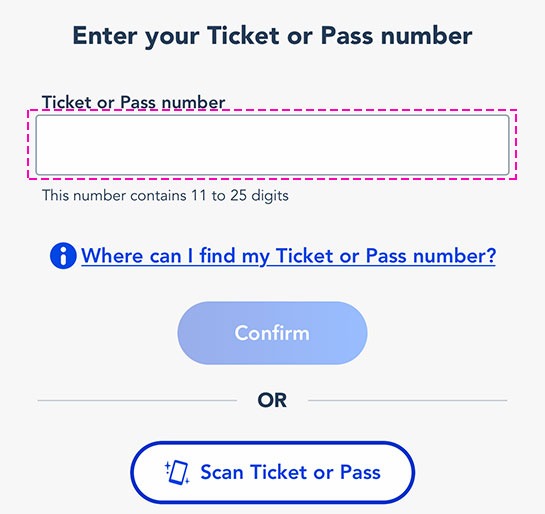
チケット番号は、チケット購入完了後にメールで送られてくる「Eチケット(PDF内)」に記載されています。下画像のピンクの枠線内の数字です。
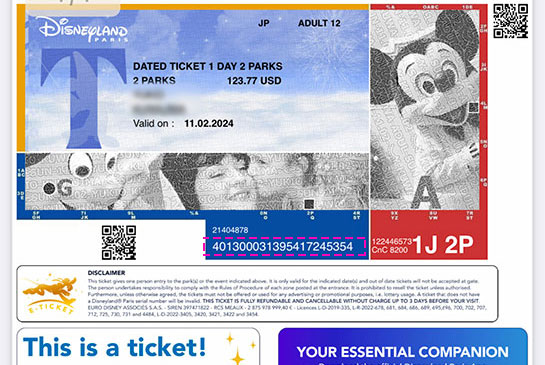
ページが切り替わったら、最後に当日の訪問者名「First name(名前)」と「Last name(苗字)」をローマ入力の上で「Confirm」ボタンをタップします。
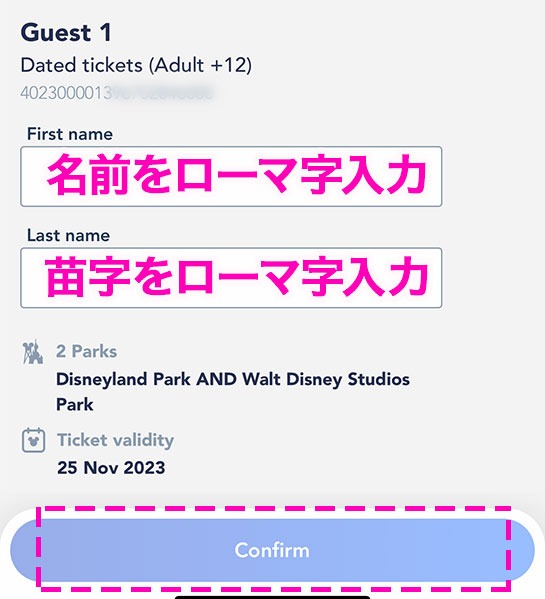
公式アプリに購入済みのチケットがリンクされて、画面上に表示されます。
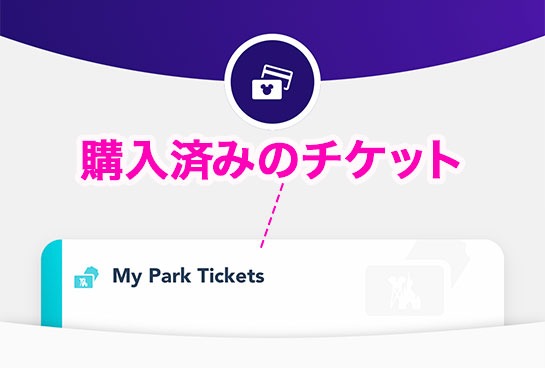
万が一、公式アプリへのチケットリンクが上手く行かない場合も、入場時は、プリントアウトしたチケットや、PDFのチケットをスマートフォンの画面上で提示しても全く問題ありません。
購入済みチケットのキャンセルについて
購入したチケットのキャンセルは「Dated for 1-4 days」を購入した場合に限り、全額払い戻しが可能です。ただし、購入時に指定した訪問日の3日前迄である事が条件です。
仮に1月4日を初回訪問日としてチケット購入した場合、フランス時間の1月1日23時59分までがキャンセル期限となります。それ以降はキャンセル自体が不可となりますのでご注意ください。
期限内かつ「Dated for 1-4 days」のチケットであれば、2日券でも4日券でも、問題なく全額払い戻しが可能です。
詳しいキャンセル手順については、以下の記事で詳しく解説しております。
注意点として、公式以外のサイトで【パリ・ディズニーのチケット 】を購入した場合は、サイト毎にキャンセルポリシーが異なります。以下、各購入サイトのキャンセルポリシーになります。
「楽天観光体験」購入後のキャンセル不可。
「KLOOK」入園日の96時間前(4日前)までキャンセル無料。
「KKday」入園日の5日前までキャンセル無料。
「GET YOUR GIDE」入園日の3日前までキャンセル無料。
上記のキャンセルポリシーは、公式サイトの「Dated for 1-4 days」に該当するチケットを購入した場合のルールです。購入するチケットの種類や、期間限定キャンペーンなどにより、キャンセルポリシーが変更になる可能性があります。必ずチケット購入やキャンセル処理を行う前に、該当サイトでキャンセルポリシーを確認する様にしてください。
「1-Day undated(訪問日指定なし)」のキャンセルについて
「1-Day undated(訪問日指定なし)」のチケットを購入した場合はキャンセル不可(払い戻し不可)となります。ただし、チケットは購入日から1年間有効なので、有効期間中であれば、「パリディズニーランドの公式HP」より、何度でもパーク訪問日の予約取り直しは可能です。
購入したチケットの入園日を変更する方法
通常チケットにあたる「Dated for 1-4 days(入園日指定チケット)」を購入した場合、予約済みの入園日は変更できませんが、一旦「購入済みのチケット」をキャンセル(払い戻し)する事で、再予約が可能となります。
「Dated for 1-4 days(入園日指定チケット)」は、予約した入園日の3日前までなら無料キャンセル(全額払い戻し)が可能なので、3日前の段階であれば、一旦キャンセルの上で、再度チケット購入を行えば、結果として「入園日」の変更も行えるという訳です。つまり変更というよりも、再購入する形になります。
また、オープンチケットにあたる「1-Day undated(入園日指定なしのチケット)」を購入した場合は、購入日から1年間の間は、何度でも「入園予約」の取り直しが可能です。
「1-Day undated(入園日指定なしのチケット)」は、「チケット購入のキャンセル」自体はできませんので、「入園予約」だけを一旦キャンセルの上で、再度「入園予約」を取り直す事で、入園日変更が可能です。
購入したチケットの有効期限について
「パリ・ディズニーランド」の通常チケットである「Dated for 1-4 days(入園日指定チケット)」の有効期限は、購入時に指定(予約)した入園日までとなります。
当然ですが、無料キャンセル期間中に、チケットをキャンセルして買い直した場合は、新しく購入したチケットの入園予約日が期限となります。つまり、無料キャンセル期間中(入園の3日前)にキャンセルを行って、再購入すれば、無限に有効期限を延ばせると言う事になります。
一方、オープンチケットに当たる「1-Day undated(入園日指定なしのチケット)」の有効期限は、チケット購入時から数えて1年間となります。必ず1年以内にパーク入園予約を別途行った上で【パリ・ディズニーランド】を訪問する必要があります。購入日から1年を過ぎるとチケットは無効となります。
パリ ディズニーランド 当日券購入について
「パリ ディズニーランド」では、現地での当日券販売は行われていません。
必ず「パリディズニーランドの公式HP」や「KLOOK」「KKday」「楽天観光体験」などのサイトで、訪問日より前にチケット購入を行ってください。
うっかり当日までチケット購入を忘れてしまった方は、公式サイト経由であれば、入場枠に空きがある場合に限り、当日訪問分のチケット購入も可能です。
この記事をシェアする